Flexbox è un potente modulo di layout in CSS che ti consente di creare layout flessibili e responsive. In questo tutorial ci concentreremo sulla proprietà flex-basis, responsabile della definizione della dimensione di base di un elemento nella direzione Flex. È essenziale specificare le dimensioni degli elementi figlio indipendentemente dalle dimensioni specifiche del contenitore Flex. Utilizzando correttamente flex-basis, puoi semplificare e ottimizzare notevolmente il design del layout.
Principali scoperte
- flex-basis imposta la dimensione di partenza di un elemento nella direzione del contenitore Flex.
- Per impostazione predefinita, il valore di flex-basis è 0%, il che significa che l'elemento occupa solo lo spazio necessario al contenuto.
- Con flex-grow e flex-shrink l'elemento può adattare la propria dimensione in base allo spazio disponibile.
- La direzione Flex influisce sull'interpretazione della dimensione di base.
Istruzioni passo-passo
Per cominciare, vediamo come funziona flex-basis in un layout Flex. Parti da un esempio semplice. Assicurati di aver impostato un contenitore Flex con elementi all'interno.
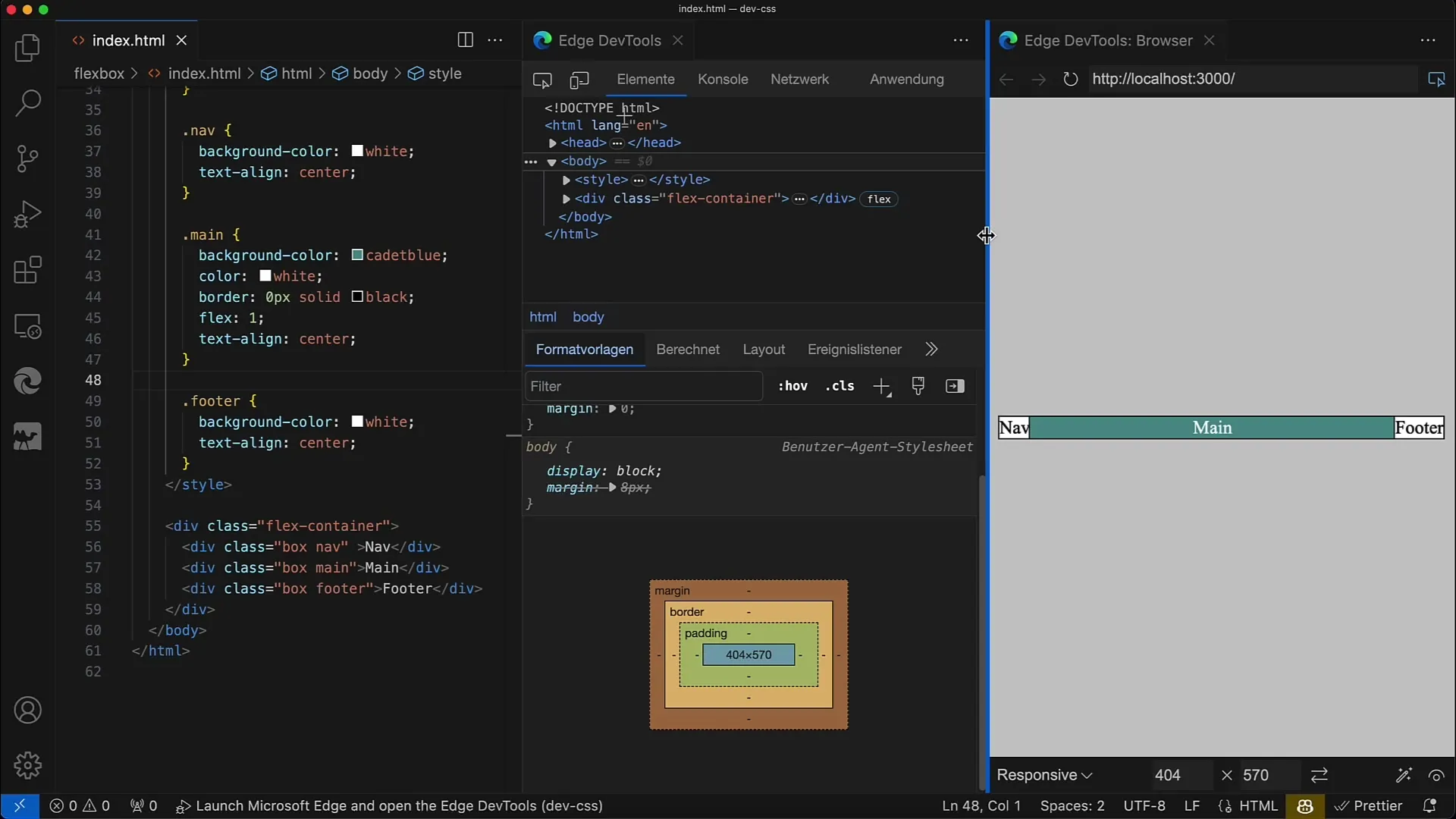
Prima definisci il tuo contenitore Flex. Nel nostro esempio, abbiamo impostato display: flex e flex-direction: row sul nostro contenitore. Questo permette di disporre gli elementi figlio orizzontalmente l'uno accanto all'altro.
Quindi seleziona un elemento all'interno del contenitore e applica la proprietà flex. Qui usiamo flex: 1, che è una combinazione di flex-grow, flex-shrink e flex-basis. Esaminiamo le singole componenti.
Con flex: 1, l'elemento assumerà una dimensione flessibile, mentre la dimensione di base è impostata su 0%. Ciò significa che l'elemento occupa solo lo spazio necessario al contenuto.
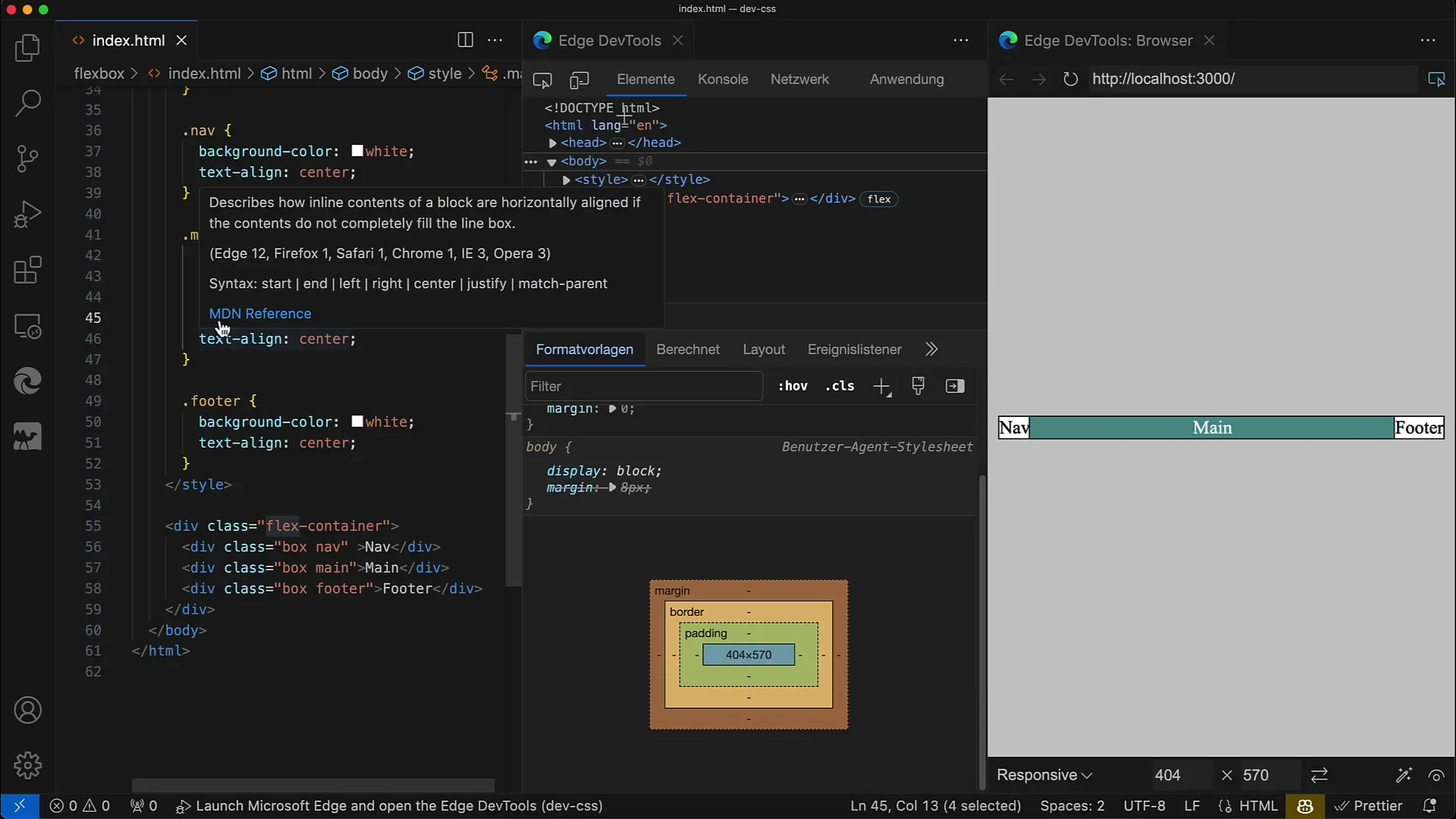
Ora esaminiamo più da vicino la proprietà flex-basis. Puoi specificarla direttamente, ad esempio iniziando a cambiare da flex a flex-basis: 100px. In questo modo si imposta la larghezza di base dell'elemento a 100 pixel.
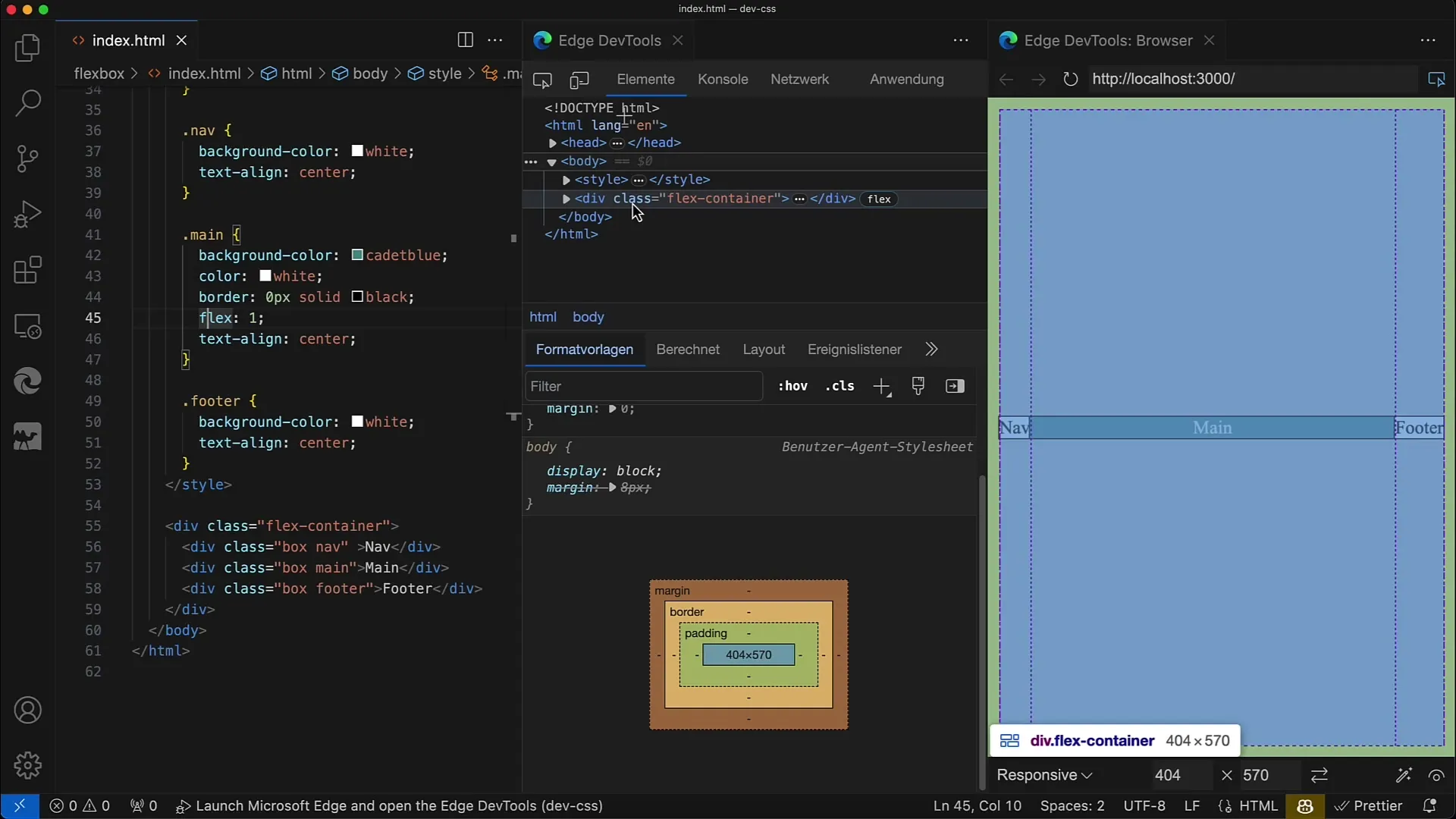
Salva le modifiche e vedrai che l'elemento principale è ora largo 100 pixel. Questi 100 pixel sono la larghezza di base da cui parte il layout del browser.
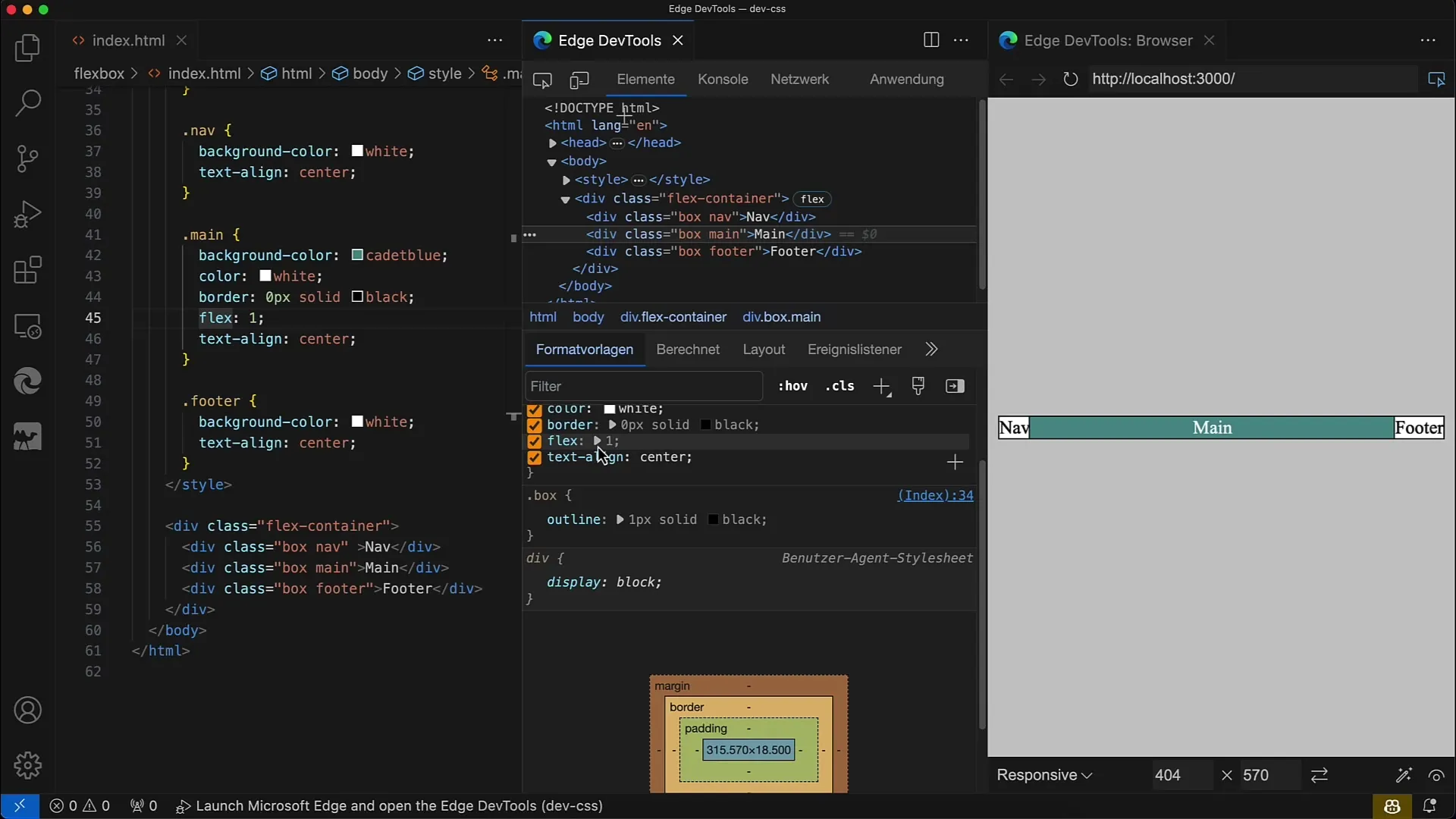
Ciò significa che l'elemento può occupare più spazio se ha più spazio disponibile tramite flex-grow, oppure meno spazio se entra in funzione flex-shrink.
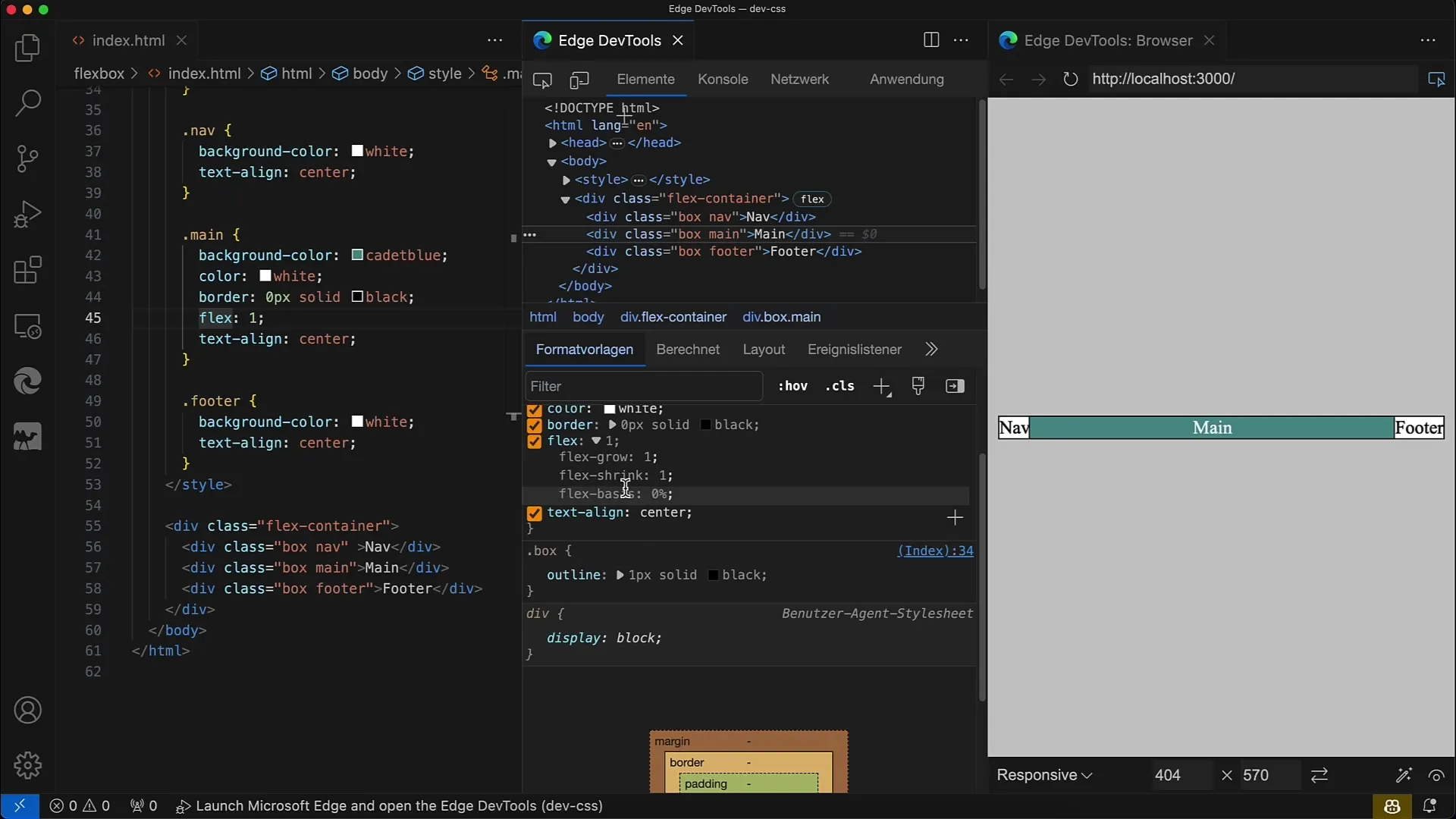
È anche possibile specificare valori in percentuale. Modifica il valore in flex-basis: 100%, il che significa che l'elemento deve occupare tutto lo spazio disponibile nel contenitore.
Se ora imposti flex-basis su 0, vedrai che l'elemento collassa alla larghezza determinata dal contenuto. È importante notare che 0 non significa che l'elemento non abbia larghezza ma si basa solo sul contenuto minimo.
Un valore comunemente utilizzato per flex-basis è auto. Impostandolo, il layout diventa molto flessibile poiché la larghezza varia in base al contenuto. Verificalo impostando esplicitamente la larghezza, ad esempio su 200px, e osserva come l'elemento occupa 200 pixel.
Puoi anche cambiare la direzione Flex. Imposta flex-direction su column. Questo cambierà il modo in cui viene interpretata la dimensione di base: ora la dimensione di base vale nella direzione verticale.
Se ora modifichi flex-basis, dovrai impostare l'altezza dell'elemento. Se imposti flex-basis su 100 pixel, l'elemento sarà alto 100 pixel e avrai la flessibilità di ridimensionarlo in base al contenuto.
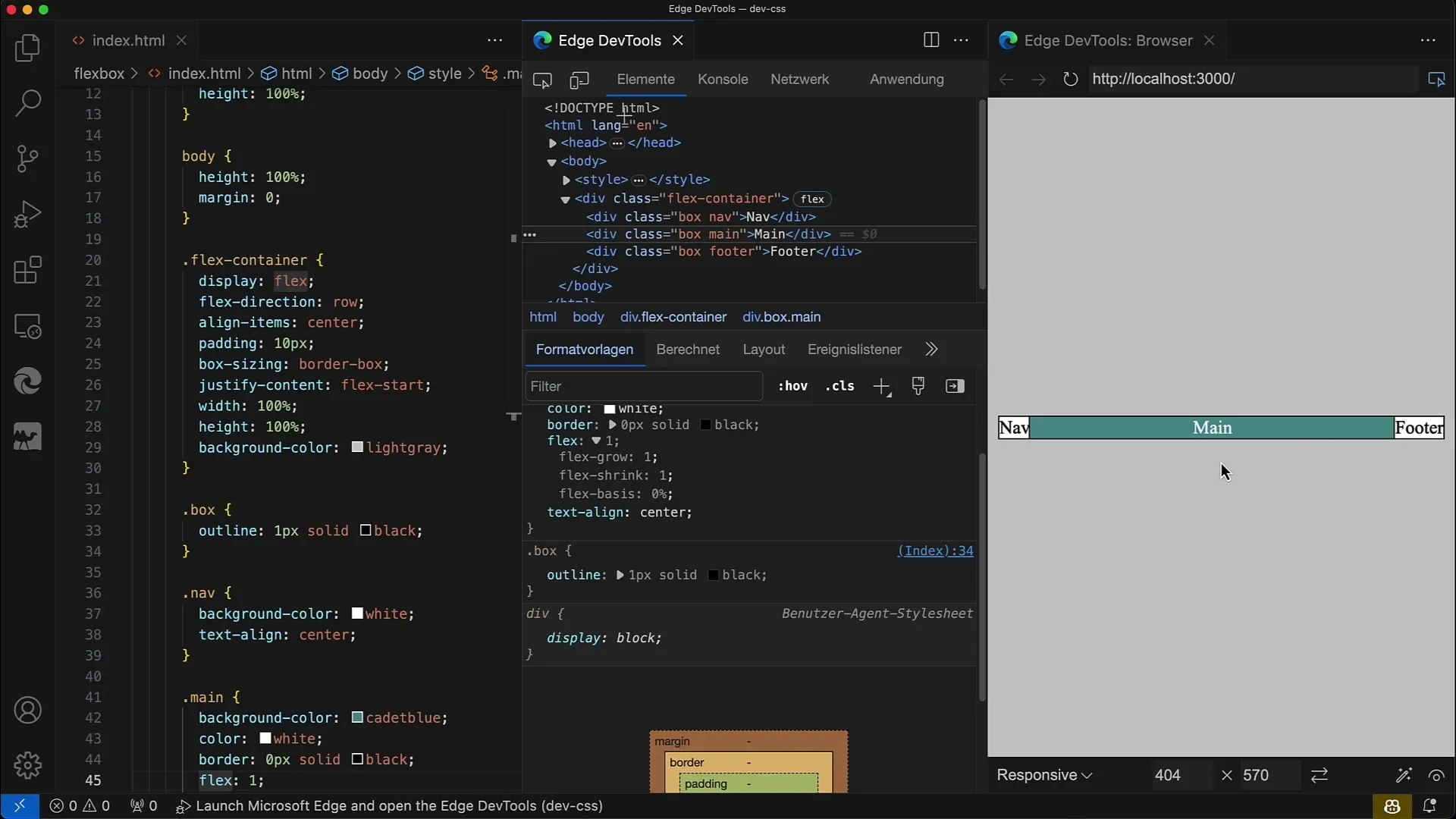
È importante capire questo concetto, in quanto mentre larghezza e altezza sono statiche, flex-basis cambia in base alla direzione Flex. Questo rende Flexbox molto più flessibile rispetto ai metodi di layout tradizionali.
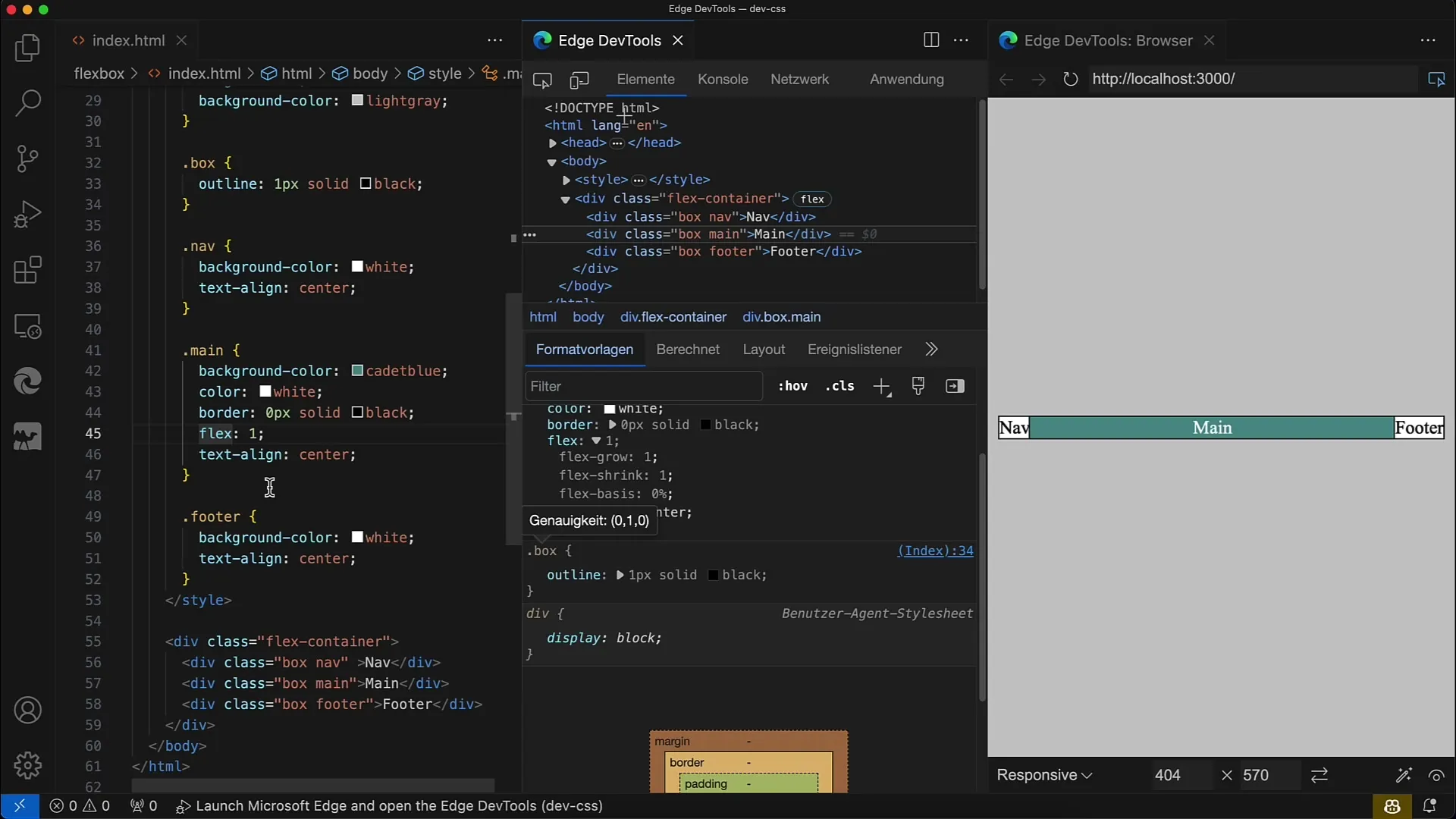
Come prossimo passo verrà spiegato il significato di flex-grow e flex-shrink in relazione a flex-basis. Questi valori definiscono quanto spazio l'elemento nel contenitore richiede, a seconda delle sue dimensioni e delle risorse disponibili.
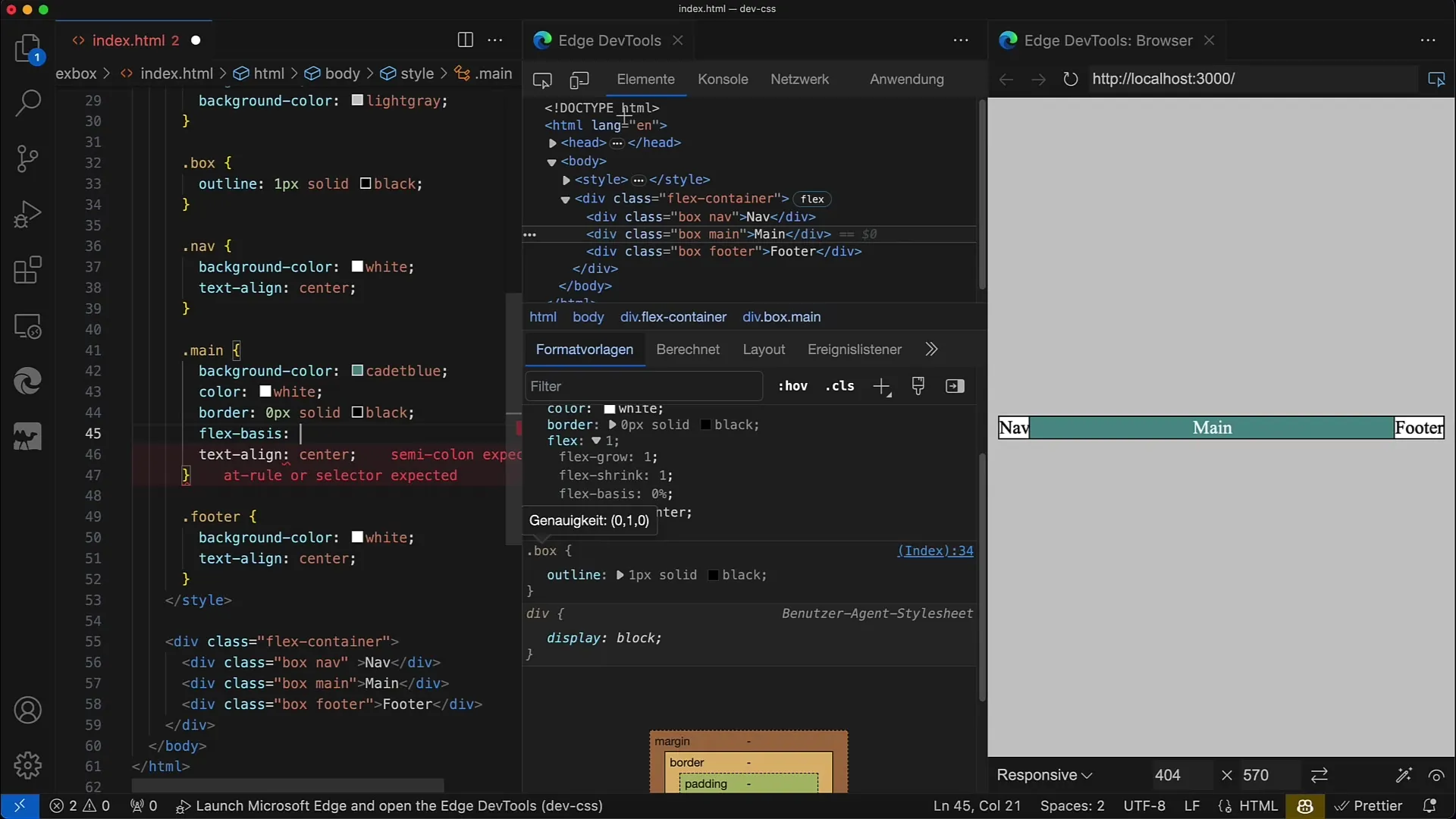
Riassunto
In questa guida hai imparato i concetti di base della proprietà flex-basis. Ora sai come definire la dimensione di base di un elemento utilizzando questa proprietà e come la flex-direction influisce sulla rappresentazione del layout. Con queste conoscenze sei pronto a creare layout avanzati con Flexbox che si adattano flessibilmente a diverse dimensioni e contenuti dello schermo.
Domande frequenti
Cos'è flex-basis?Flex-basis imposta la dimensione iniziale di un elemento flessibile sull'asse principale.
Come funziona flex-grow?Flex-grow determina quanto spazio un elemento occupa rispetto agli altri elementi flessibili quando c'è spazio disponibile.
Cosa succede se imposto flex-basis su zero?Se imposti flex-basis su zero, la larghezza dell'elemento verrà ridotta alla larghezza minima del contenuto.
Posso utilizzare anche una percentuale per flex-basis?Sì, puoi specificare flex-basis in percentuale per definire lo spazio che l'elemento dovrebbe occupare rispetto al contenitore.
Come influisce la flex-direction sulla flex-basis?La flex-direction determina come la flex-basis viene interpretata, sia in termini di larghezza che di altezza dell'elemento.


